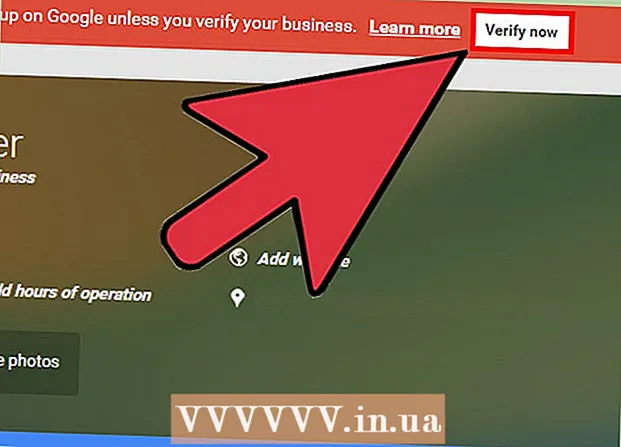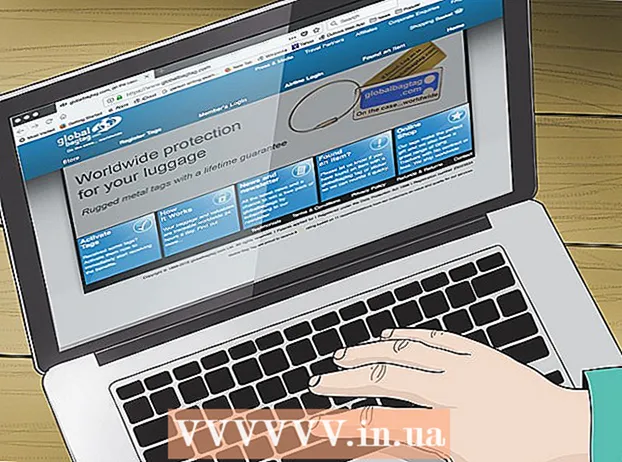مؤلف:
Charles Brown
تاريخ الخلق:
1 شهر فبراير 2021
تاريخ التحديث:
1 تموز 2024

المحتوى
- لتخطو
- جزء 1 من 3: قم بإعداد لوحة معلومات Fitbit الخاصة بك
- جزء 2 من 3: استخدام لوحة معلومات Fitbit
- جزء 3 من 3: تحقيق أقصى استفادة من فيتبيت
جهاز Fitbit هو جهاز لاسلكي يمكنك ارتداؤه لتسجيل أنشطتك أثناء اليوم حتى تتمكن من تحقيق أهداف اللياقة البدنية الخاصة بك. لوحة معلومات Fitbit هي ميزة مجانية متوفرة في تطبيق Fitbit. تساعدك هذه الميزة على تسجيل نشاطك مع التركيز على مستوى لياقتك العامة وصحتك. ولكن ، كما هو الحال مع أي ميزة ، سيكون تطبيق Fitbit أكثر فاعلية إذا كنت تعرف كيفية استخدام لوحة معلومات Fitbit.
لتخطو
جزء 1 من 3: قم بإعداد لوحة معلومات Fitbit الخاصة بك
 قم بتنزيل وتثبيت تطبيق Fitbit. باستخدام هذا التطبيق المجاني ، يمكنك الاتصال بـ Fitbit الخاص بك. تأكد من أنك تستخدم أحدث إصدار من برنامجك أو قد تواجه مشكلة في ربط جهازك بحساب Fitbit الخاص بك.
قم بتنزيل وتثبيت تطبيق Fitbit. باستخدام هذا التطبيق المجاني ، يمكنك الاتصال بـ Fitbit الخاص بك. تأكد من أنك تستخدم أحدث إصدار من برنامجك أو قد تواجه مشكلة في ربط جهازك بحساب Fitbit الخاص بك. - يمكنك العثور على تطبيق Fitbit في متجر Windows أو متجر Google Play أو متجر Apple.
- إذا كان جهازك يدعم تقنية Bluetooth ، فيجب عليك تشغيل Bluetooth قبل محاولة استخدام حساب Fitbit الخاص بك.
 سجّل الدخول أو سجّل الدخول إلى لوحة معلومات Fitbit. بمجرد التثبيت ، افتح التطبيق وحدد "التسجيل في Fitbit" من الشاشة الرئيسية للتطبيق. يتيح لك ذلك اختيار متتبع Fitbit الذي تستخدمه ثم تأكيد رغبتك في إعداده.
سجّل الدخول أو سجّل الدخول إلى لوحة معلومات Fitbit. بمجرد التثبيت ، افتح التطبيق وحدد "التسجيل في Fitbit" من الشاشة الرئيسية للتطبيق. يتيح لك ذلك اختيار متتبع Fitbit الذي تستخدمه ثم تأكيد رغبتك في إعداده.  أدخل معلوماتك. لتتبع أشياء بدقة مثل حرق السعرات الحرارية ، ستحتاج إلى إدخال بعض المعلومات على Fitbit. اتبع التعليمات وأدخل المعلومات المطلوبة لحسابك.
أدخل معلوماتك. لتتبع أشياء بدقة مثل حرق السعرات الحرارية ، ستحتاج إلى إدخال بعض المعلومات على Fitbit. اتبع التعليمات وأدخل المعلومات المطلوبة لحسابك.  قم بإنشاء حسابك الجديد. عن طريق إدخال اسمك وعنوان بريدك الإلكتروني وكلمة مرور صالحة ، والموافقة على الخدمات / بيان الخصوصية ، سيتم إنشاء حسابك. بعد ذلك سيتم إنشاء حسابك ولوحة القيادة.
قم بإنشاء حسابك الجديد. عن طريق إدخال اسمك وعنوان بريدك الإلكتروني وكلمة مرور صالحة ، والموافقة على الخدمات / بيان الخصوصية ، سيتم إنشاء حسابك. بعد ذلك سيتم إنشاء حسابك ولوحة القيادة.  قم بإقران جهازك المزود بتقنية Bluetooth بحسابك على Fitbit. احتفظ بالمتتبع بالقرب من جهازك (مثل الكمبيوتر اللوحي أو الهاتف أو الكمبيوتر). في إعدادات جهازك ، حدد متتبع Fitbit الخاص بك حتى تتمكن من إقران المتتبع والجهاز. يمكنك الآن العودة إلى تطبيق Fitbit والبدء.
قم بإقران جهازك المزود بتقنية Bluetooth بحسابك على Fitbit. احتفظ بالمتتبع بالقرب من جهازك (مثل الكمبيوتر اللوحي أو الهاتف أو الكمبيوتر). في إعدادات جهازك ، حدد متتبع Fitbit الخاص بك حتى تتمكن من إقران المتتبع والجهاز. يمكنك الآن العودة إلى تطبيق Fitbit والبدء.  مزامنة أجهزة الكمبيوتر التي لا تدعم البلوتوث. ستحتاج إلى دونجل المزامنة اللاسلكية الذي يأتي مع Fitbit الخاص بك لهذا الغرض. احتفظ بجهاز التعقب في مكان قريب وقم بتوصيل الدونجل بمنفذ USB. يجب أن يبدأ إجراء الاقتران تلقائيًا.
مزامنة أجهزة الكمبيوتر التي لا تدعم البلوتوث. ستحتاج إلى دونجل المزامنة اللاسلكية الذي يأتي مع Fitbit الخاص بك لهذا الغرض. احتفظ بجهاز التعقب في مكان قريب وقم بتوصيل الدونجل بمنفذ USB. يجب أن يبدأ إجراء الاقتران تلقائيًا. - إذا كان جهاز الكمبيوتر الخاص بك به تقنية Bluetooth ضعيفة أو غير موثوقة ، فقد يُطلب منك إقران دونجل المزامنة لتحسين الاتصال.
- إذا لم يقم المتعقب الخاص بك بالمزامنة ، فقم بإزالة الدونجل أو أعد تشغيل المتتبع وكرر الإجراء.
 الرد على الإخطارات التي تظهر على الشاشة. ستعرض معظم متتبعات Fitbit رمز تعريف مكونًا من أربعة أرقام بعد الاتصال بجهاز الكمبيوتر الخاص بك ، والذي يجب عليك إدخاله على جهاز الكمبيوتر الخاص بك عندما يُطلب منك ذلك.
الرد على الإخطارات التي تظهر على الشاشة. ستعرض معظم متتبعات Fitbit رمز تعريف مكونًا من أربعة أرقام بعد الاتصال بجهاز الكمبيوتر الخاص بك ، والذي يجب عليك إدخاله على جهاز الكمبيوتر الخاص بك عندما يُطلب منك ذلك. - إذا كان لديك Fitbit Flex ، فيجب أن تضغط بسرعة على الجهاز عندما تتلقى الإخطار المناسب ثم تؤكد أنك شعرت بالاهتزاز ، لأن هذا يشير إلى وجود اتصال.
 اتصل بحسابك على Fitbit. الآن يجب أن تكون قادرًا على النقر فوق "التالي" وسيتم توصيل متتبعك بحسابك على Fitbit.com من خلال جهاز الكمبيوتر الخاص بك. بعد ذلك ، قد يُطلب منك إدخال تحية وبعد ذلك تكون جاهزًا للذهاب.
اتصل بحسابك على Fitbit. الآن يجب أن تكون قادرًا على النقر فوق "التالي" وسيتم توصيل متتبعك بحسابك على Fitbit.com من خلال جهاز الكمبيوتر الخاص بك. بعد ذلك ، قد يُطلب منك إدخال تحية وبعد ذلك تكون جاهزًا للذهاب. - قد يستغرق الأمر حوالي دقيقة حتى يتصل جهاز التعقب بحسابك ؛ يرجى الانتظار بصبر حتى يعمل هذا.
جزء 2 من 3: استخدام لوحة معلومات Fitbit
 افتح تطبيق Fitbit. يمكن القيام بذلك على هاتفك أو جهاز الكمبيوتر الخاص بك ، ولكن تأكد من تشغيل Bluetooth ، وأن لديك جهاز التعقب في متناول اليد وأن الدونجل اللاسلكي متصل بمنفذ USB في حالة استخدام جهاز كمبيوتر لا يحتوي على Bluetooth.
افتح تطبيق Fitbit. يمكن القيام بذلك على هاتفك أو جهاز الكمبيوتر الخاص بك ، ولكن تأكد من تشغيل Bluetooth ، وأن لديك جهاز التعقب في متناول اليد وأن الدونجل اللاسلكي متصل بمنفذ USB في حالة استخدام جهاز كمبيوتر لا يحتوي على Bluetooth.  أضف البلاط الذي يتناسب مع أهدافك. ستحتوي لوحة معلومات Fitbit على مربعات لمساعدتك في تتبع أنشطتك وأهدافك وشاراتك والمزيد. أضف مربعات بالنقر فوق رمز القائمة (الذي يمثله رمز مربع) على الجانب الأيسر من لوحة المعلومات الخاصة بك وانقر فوق مربع الاختيار الموجود بجوار المربعات التي تريد إضافتها.
أضف البلاط الذي يتناسب مع أهدافك. ستحتوي لوحة معلومات Fitbit على مربعات لمساعدتك في تتبع أنشطتك وأهدافك وشاراتك والمزيد. أضف مربعات بالنقر فوق رمز القائمة (الذي يمثله رمز مربع) على الجانب الأيسر من لوحة المعلومات الخاصة بك وانقر فوق مربع الاختيار الموجود بجوار المربعات التي تريد إضافتها.  استخدم خطط التغذية الخاصة بـ Fitbit. توجد في الجزء العلوي من لوحة التحكم قائمة منسدلة تسمى "Logbook". أدناه يجب أن يكون خيار "التغذية". الآن يمكنك إدخال وزنك الحالي والمطلوب. ستطلب منك الشاشة التالية اختيار خطة إنقاص الوزن.
استخدم خطط التغذية الخاصة بـ Fitbit. توجد في الجزء العلوي من لوحة التحكم قائمة منسدلة تسمى "Logbook". أدناه يجب أن يكون خيار "التغذية". الآن يمكنك إدخال وزنك الحالي والمطلوب. ستطلب منك الشاشة التالية اختيار خطة إنقاص الوزن. - إن الهدف المتمثل في الحصول على 250 سعرة حرارية في اليوم هو بداية جيدة لبدء ممارسة روتينية. إذا كنت مستعدًا لحرق بعض السعرات الحرارية بجدية ، فسترى نتائج أسرع بكثير عن طريق حرق 1000 سعرة حرارية في اليوم.
- ستطلب منك لوحة القيادة أيضًا إدخال الأطعمة التي تتناولها ، حيث يعد ذلك ضروريًا لتتبع فقدان الوزن وإظهار تقدمك.
 تتبع كمية السوائل التي تتناولها. أثناء ممارسة الرياضة ، من المهم بشكل خاص أن تبقى رطبًا. يمكنك إدخال كمية السوائل الخاصة بك في Fitbit عن طريق فتح قائمة "Logbook" في الجزء العلوي من الشاشة. قم بالتمرير إلى أسفل الصفحة. هناك مجال لإدخال كمية السوائل الخاصة بك. ثم انقر فوق "تسجيل الدخول" لتسجيل البيانات.
تتبع كمية السوائل التي تتناولها. أثناء ممارسة الرياضة ، من المهم بشكل خاص أن تبقى رطبًا. يمكنك إدخال كمية السوائل الخاصة بك في Fitbit عن طريق فتح قائمة "Logbook" في الجزء العلوي من الشاشة. قم بالتمرير إلى أسفل الصفحة. هناك مجال لإدخال كمية السوائل الخاصة بك. ثم انقر فوق "تسجيل الدخول" لتسجيل البيانات.  قم بإزالة البلاط غير الضروري أو غير المستخدم. يمكنك القيام بذلك عن طريق تحريك مؤشر الماوس فوق الجزء السفلي من المربع المراد حذفه ، عن طريق النقر فوق رمز الترس ثم تحديد رمز سلة المهملات لحذف المربع.
قم بإزالة البلاط غير الضروري أو غير المستخدم. يمكنك القيام بذلك عن طريق تحريك مؤشر الماوس فوق الجزء السفلي من المربع المراد حذفه ، عن طريق النقر فوق رمز الترس ثم تحديد رمز سلة المهملات لحذف المربع.
جزء 3 من 3: تحقيق أقصى استفادة من فيتبيت
 تقييم حساب قسط. يمكنك أن تكون راضيًا تمامًا عن ميزات حساب Fitbit المجاني ، ولكن قد يكون الحساب المتميز مفيدًا لاكتساب المزيد من المعلومات حول لياقتك وتغذيتك وصحتك الشخصية. يتضمن الحساب المتميز: Fitbit Trainer ، والإشارات المرجعية المقارنة وتصدير نظام الجسم والتغذية وبيانات النشاط والنوم إلى Excel.
تقييم حساب قسط. يمكنك أن تكون راضيًا تمامًا عن ميزات حساب Fitbit المجاني ، ولكن قد يكون الحساب المتميز مفيدًا لاكتساب المزيد من المعلومات حول لياقتك وتغذيتك وصحتك الشخصية. يتضمن الحساب المتميز: Fitbit Trainer ، والإشارات المرجعية المقارنة وتصدير نظام الجسم والتغذية وبيانات النشاط والنوم إلى Excel. - إذا كنت ترغب في تجربة حساب بريميوم ، يتوفر إصدار تجريبي مجاني لمدة 14 يومًا ضمن علامة التبويب "Premium" في لوحة التحكم.
 اصطحب مدرب فيتبيت إلى صالة الألعاب الرياضية. هذه الميزة متاحة فقط للمستخدمين الذين لديهم حساب مميز. يستخدم تطبيق Fitbit Trainer بياناتك المحفوظة لتحديد هدف مخصص لمدة 12 أسبوعًا. سيضع المدرب المستوى عالياً ، ولكنه يأخذك أيضًا في الاعتبار ويخبرك أن هدفك صعب للغاية بحيث يمكنك تعديل أهدافك.
اصطحب مدرب فيتبيت إلى صالة الألعاب الرياضية. هذه الميزة متاحة فقط للمستخدمين الذين لديهم حساب مميز. يستخدم تطبيق Fitbit Trainer بياناتك المحفوظة لتحديد هدف مخصص لمدة 12 أسبوعًا. سيضع المدرب المستوى عالياً ، ولكنه يأخذك أيضًا في الاعتبار ويخبرك أن هدفك صعب للغاية بحيث يمكنك تعديل أهدافك.  استخدم ماسح الباركود الخاص بك. يدعم تطبيق Fitbit على هاتفك مسح الباركود. هذا يمكن أن يجعل من السهل جدًا تضمين الأطعمة التي تتناولها في خطتك الغذائية. انقر فوق رمز الرمز الشريطي حيث تقوم عادةً بتسجيل طعامك والتقاط صورة للرمز الشريطي. تم تسجيل الطعام بمجرد ظهور "Hebbes".
استخدم ماسح الباركود الخاص بك. يدعم تطبيق Fitbit على هاتفك مسح الباركود. هذا يمكن أن يجعل من السهل جدًا تضمين الأطعمة التي تتناولها في خطتك الغذائية. انقر فوق رمز الرمز الشريطي حيث تقوم عادةً بتسجيل طعامك والتقاط صورة للرمز الشريطي. تم تسجيل الطعام بمجرد ظهور "Hebbes". - قد يُطلب منك إضافة الطعام الذي مسحته ضوئيًا إلى قاعدة بيانات الأطعمة فيتبيت.
- إذا لم يتم التعرف على الطعام ، فقد تضطر إلى إدخال المعلومات يدويًا.
 سجل الأنشطة غير المدعومة يدويًا. تتم معايرة جميع أنواع أجهزة تتبع Fitbit للمشي والجري والتمارين العامة التي تمارسها على مدار اليوم. هذا لا يشمل الأنشطة الأخرى ، مثل ركوب الدراجات. للحصول على أكبر قدر من الدقة ، يجب عليك إدخال أنشطتك وتمارينك يدويًا على لوحة التحكم الخاصة بك تحت رمز "سجل النشاط".
سجل الأنشطة غير المدعومة يدويًا. تتم معايرة جميع أنواع أجهزة تتبع Fitbit للمشي والجري والتمارين العامة التي تمارسها على مدار اليوم. هذا لا يشمل الأنشطة الأخرى ، مثل ركوب الدراجات. للحصول على أكبر قدر من الدقة ، يجب عليك إدخال أنشطتك وتمارينك يدويًا على لوحة التحكم الخاصة بك تحت رمز "سجل النشاط". - إن Fitbit Surge هو الاستثناء الوحيد لهذا الحد ، وسوف تفكر Surge أيضًا في ركوب الدراجات عند تسجيل نشاطك.